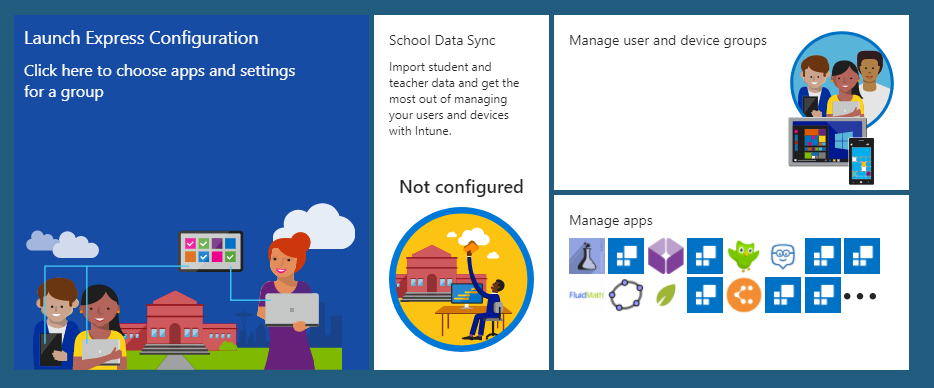Co je Intune for Education?
Microsoft Intune for Education je cloudová služba správy mobilních zařízení (MDM) pro školy. Pomáhá učitelům a studentům udržet produktivitu na zařízeních učeben a zajišťuje zabezpečení školních dat.
Pomocí Intune for Education můžete:
- Spravujte desktopová a mobilní zařízení, která studenti používají pro přístup k datům učebny.
- Nakonfigurujte a přiřaďte aplikace students, které se používají v učebně.
- Řízení přístupu studentů a učitelů k informacím o učebně a jejich sdílení
- Použijte požadavky na zabezpečení školy u zařízení a aplikací.
Portál Intune for Education je navržený tak, aby zahrnoval jenom nastavení a pracovní postupy, které potřebujete ke správě zařízení s iOS a Windows School. Z portálu můžete zobrazit a provést akci s inventářem zařízení, uživatele a aplikace. Intune for Education také podporuje aplikaci pořizovat test, která učitelům umožňuje hodnotit pokrok studenta přímo ze zařízení učebny.
Zaregistrujte se Intune for Education
Pokud ještě nejste zaregistrovaní pomocí účtu Intune for Education, přečtěte si, jakzačít. Tento článek je určen pro správce systému, kteří jsou připraveni k registraci školy pro předplatné Intune.
Ruční přidání uživatelů k vašemu předplatnému Intune
Pokud pro import záznamů studentů a učitelů nepoužíváte službu Microsoft School data Sync (SDS), musíte ručně přidat uživatele do svého předplatného Intune. Studenty a učitele můžete přidat prostřednictvím Azure Portal nebo prostřednictvím portálu Microsoft 365. V době instalace uživatele také budete chtít udělit oprávnění správce.
Podporované operační systémy a prohlížeče
Plná služba Intune Management podporuje mnoho operačních systémů zařízení. V případě nastavení školy doporučujeme použít Intune for Education. Portál je nastaven na specifickou podporu zařízení s Windows 10 a iOS School.
Úplný seznam webových prohlížečů a operačních systémů podporovaných Intune najdete v části podporované operační systémy a prohlížeče v dokumentaci k Microsoft Intune.
Konfigurace tenanta Intune for Education
Tenant odkazuje na instanci Intune for Education vaší organizace. Nastavení na úrovni tenanta ovlivňuje předplatné Intune vaší organizace. Intune for Education má Obecná nastavení i nastavení klienta správy zařízení s iOS .
Obecná nastavení
Na stránce Obecné v nastavení tenanta se zobrazí informace o kontaktu IT a o prostředcích IT vaší školy. Většina těchto informací je volitelná, ale je užitečná k poskytnutí kontaktního bodu pro studenty a vyučující. Další informace o úpravách obecných nastavení najdete v tématu Úprava obecných nastavení.
nastavení správy zařízení s iOS
nastavení správy zařízení s iOS požaduje informace o vašich účtech Apple. Tato nastavení jsou požadavky organizací, které chtějí spravovat zařízení se systémem iOS v Intune. Dokud neprovedete konfiguraci správy zařízení pro iOS, nemůžete na portálu Intune for Education zobrazit ani spravovat nastavení týkající se iOS.
Další informace o nastavení správy zařízení s iOS v zařízení najdete v tématu Nastavení správy zařízenís iOS.
Jenom Delegovaní správci v Intune for Education můžou zobrazovat a měnit nastavení tenanta.
Funguje Intune for Education na sdílených zařízeních?
Intune for Education funguje se sdílenými zařízeními a podporuje správu více uživatelů na jednom zařízení. Studenti, kteří sdílejí zařízení, můžou mít pro ně zacílené jiné aplikace a nastavení. Když se studenti přihlásí k zařízení, uvidí jenom aplikace a nastavení, která jsou pro ně přiřazená zvlášť.
Kompatibilní prostředky a nástroje
Budete mít přístup k dalším nástrojům pro správu Microsoft, jako jsou:
- Microsoft Intune v Azure Portal, úplné prostředí pro správu zařízení, aplikací a uživatelů
- Microsoft Azure Active Directory (Azure AD), systém pro správu identit a přístupu
- Microsoft School Data Sync
- Začínáme s Microsoft 365 vzděláváním
Použijte Intune for Education se vzdělávacími nástroji Microsoftu , jako jsou:
- Nastavení Microsoft 365 pro firmy
- Windows 10 pro vzdělávání
- Microsoft Store pro vzdělávání
- Minecraftu: vzdělávací edice
Začínáme s Intune for Education
Importujte záznamy studenta pomocí služby Microsoft School data Sync. Nakonfigurujte zařízení s Windows ve škole pomocí aplikace nastavit školní počítače nebo se přihlaste k Intune for Education a nastavte Apple Management pro zařízení s iOS.
Z řídicího paneluspusťte expresní konfiguraci. Vyberte uživatele nebo skupinu zařízení (například students, učitelé nebo druhé počítačového testovacího prostředí) a začněte přiřazovat aplikace a nastavení.